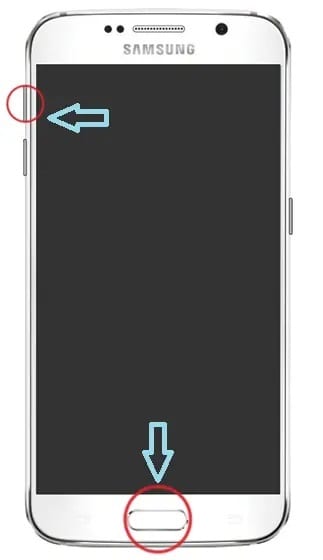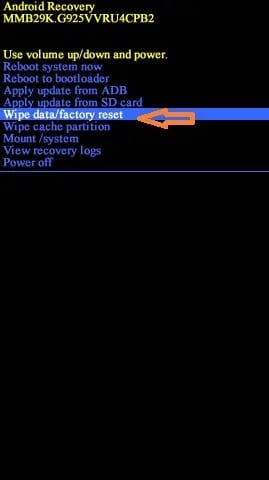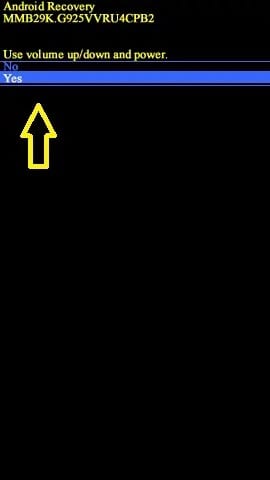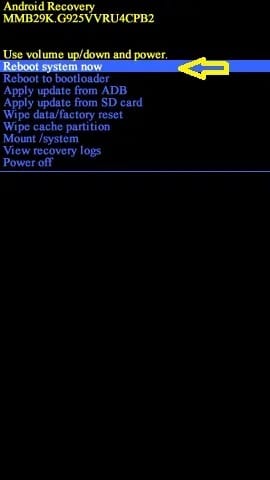So setzen Sie Ihr Samsung Galaxy S6 auf die Werkseinstellungen zurück
Wenn ein elektronisches Gerät aufgrund von Bedingungen wie Fehlfunktion, langsamem Laden oder Einfrieren des Bildschirms abstürzt, wird empfohlen, Ihr Gerät zurückzusetzen, um diese anormalen Funktionen zu beheben. Wie bei jedem anderen Gerät können auch Samsung Galaxy 6-Probleme durch Zurücksetzen wiederhergestellt werden. Sie können zwischen Soft Reset, Factory Reset oder Factory Reset wählen. Hier ist eine Anleitung zum Zurücksetzen Ihres Samsung Galaxy S6 auf die Werkseinstellungen.
Ein Soft-Reset ist im Grunde wie ein Systemneustart. Dadurch werden alle laufenden Anwendungen geschlossen und das Gerät aktualisiert.
Ein Werksreset des Samsung Galaxy S6 wird in der Regel durchgeführt, um die mit dem Gerät verknüpften Daten vollständig zu entfernen. Daher muss das Gerät anschließend die gesamte Software neu installieren. Es macht die Funktion der Maschine so neu wie neu. Sie wird normalerweise ausgeführt, wenn die Gerätesoftware aktualisiert wird.
Das Zurücksetzen Ihres Galaxy S6 wird normalerweise durchgeführt, wenn die Geräteeinstellungen aufgrund einer nicht ordnungsgemäßen Funktion geändert werden müssen. Es löscht den gesamten im Gerät gespeicherten Speicher und aktualisiert es auf die neueste Version.
Hinweis: Nach jedem Reset werden alle mit dem Gerät verbundenen Daten gelöscht. Daher wird empfohlen, alle Dateien zu sichern, bevor Sie den Reset-Vorgang durchführen.
So setzen Sie Ihr Samsung Galaxy S6 auf die Werkseinstellungen zurück
Das Verfahren zum Zurücksetzen von Samsung Galaxy S6 Soft
So setzen Sie das eingefrorene Galaxy S6 zurück:
- Klicken Sie auf die Schaltfläche Home und gehen Sie zu Anwendungen.
- Wählen Sie Einstellungen und geben Sie Clouds und Konten ein.
- Klicken Sie auf Sichern und zurücksetzen.
- Bewegen Sie den Schalter auf Ein, um Ihre Daten zu sichern und wiederherzustellen.
- Wählen Sie Einstellungen und tippen Sie auf Zurücksetzen.
- Deaktivieren Sie die Bildschirmsperre, indem Sie Ihre PIN oder Ihr Muster eingeben.
- Klicken Sie auf Weiter. Wählen Sie abschließend Alle löschen.
Sobald Sie alle diese Schritte abgeschlossen haben, wird Ihr Mobiltelefon einem Soft-Reset-Prozess unterzogen. Dann wird es neu gestartet und funktioniert ordnungsgemäß. Wenn das Problem weiterhin besteht, wird empfohlen, einen Werksreset durchzuführen. Hier sind die drei Methoden zum Zurücksetzen Ihres Samsung Galaxy S6 auf die Werkseinstellungen.
3 Möglichkeiten, Ihr Samsung Galaxy S6 auf die Werkseinstellungen zurückzusetzen
Methode 1: Zurücksetzen auf die Werkseinstellungen über das Startmenü
1. Schalten Sie Ihr Mobiltelefon aus.
2. Halten Sie nun die Lauter-Taste und die Home-Taste einige Zeit gleichzeitig gedrückt.
3. Fahren Sie mit Schritt 2 fort. Halten Sie auch die Ein-/Aus-Taste gedrückt.
4. Warten Sie, bis das Samsung Galaxy S6 auf dem Bildschirm erscheint. Sobald es erscheint, lassen Sie alle Tasten los.
5. Der Android-Wiederherstellungsbildschirm wird angezeigt. Wählen Sie Daten löschen/Werksreset.
6. Klicken Sie auf Ja.
7. Warten Sie nun, bis das Gerät zurückgesetzt wurde. Klicken Sie anschließend auf System jetzt neu starten.
Das Zurücksetzen auf die Werkseinstellungen Ihres Samsung S6 ist abgeschlossen, sobald Sie alle oben genannten Schritte ausgeführt haben. Warten Sie ein wenig, und dann können Sie Ihr Telefon verwenden.
Methode 2: Zurücksetzen auf die Werkseinstellungen über die mobilen Einstellungen
Sie können Ihr Galaxy S6 sogar über Ihre mobilen Einstellungen zurücksetzen.
1. Um den Vorgang zu starten, gehen Sie zu Anwendungen.
2. Klicken Sie hier auf Einstellungen.
3. Im Einstellungsmenü sehen Sie eine Option mit einem persönlichen Titel. Klick es an.
4. Wählen Sie nun Sichern & Zurücksetzen.
5. Tippen Sie hier auf Werkseinstellungen zurücksetzen.
6. Tippen Sie abschließend auf Gerät zurücksetzen.
Sobald dies erledigt ist, werden alle Ihre Telefondaten gelöscht.
Methode 3: Werksreset mit Codes
Es ist möglich, Ihr Samsung Galaxy S6 zurückzusetzen, indem Sie einen Code in die Telefontastatur eingeben und ihn anrufen. Diese Codes werden auch alle Daten, Kontakte, Mediendateien und Apps von Ihrem Gerät löschen und zurücksetzen. Dies ist eine einfache Methode zum Zurücksetzen auf die Werkseinstellungen.
*#*#7780#*#* – Löscht alle Datenkontakte, Mediendateien und Anwendungen.
*2767*3855# – Setzt Ihr Gerät zurück.
Wir hoffen, diese Anleitung war hilfreich und Sie konnten Ihr Samsung Galaxy S6 zurücksetzen. Lassen Sie uns wissen, welche Methode für Sie am besten geeignet ist. Wenn Sie Fragen/Anmerkungen zu diesem Artikel haben, können Sie diese gerne im Kommentarbereich hinterlassen.